9 måter å fikse Roblox-feilkode 529
Miscellanea / / April 03, 2023

Roblox er en nettplattform hvor brukere kan spille spill. Rundt 50 millioner mennesker bruker Roblox hver dag, og brukerbasen har produsert over 15 millioner spill. Men siden det er en internettplattform, vil det alltid oppstå feil, som Roblox feilkode 529, hvor brukere ofte har tekniske problemer. Men det er noen potensielle løsninger som vi vil diskutere med en gang hvis du støter på slike problemer. La oss først undersøke hva kode 529 betyr i Roblox.

Innholdsfortegnelse
- Måter å fikse Roblox-feilkode 529
- Hva betyr kode 529 i Roblox?
- Hva er årsakene til Roblox-feilkode 529?
- Slik fikser du Roblox-feilkode 529
- Metode 1: Feilsøk Internett-tilkobling
- Metode 2: Vent på serveroppetid
- Metode 3: Logg inn på Roblox på nytt
- Metode 4: Deaktiver VPN og proxy-server
- Metode 5: Tøm Roblox-buffer og informasjonskapsler
- Metode 6: Deaktiver antivirus midlertidig (hvis aktuelt)
- Metode 7: Deaktiver Windows-brannmur (anbefales ikke)
- Metode 8: Installer Roblox på nytt
- Metode 9: Kontakt Roblox Support
Måter å fikse Roblox-feilkode 529
I denne artikkelen har vi gitt en perfekt guide for å fikse Roblox-feilkode 529-problemet i detalj.
Hva betyr kode 529 i Roblox?
Når en spiller prøver å få tilgang til et spill eller funksjon som de ikke er autorisert til å få tilgang til i Roblox, oppstår vanligvis en feil kjent som Code 529. Denne feilkoden angir at brukerens konto mangler de nødvendige rettighetene for å utføre handlingen de prøver på. Det er en referanse til en HTTP-feil som viser et tilkoblingsproblem mellom klienten og Roblox-netttjenesten.
Raskt svar
Du kan prøve å slette cache-data for Roblox for å fikse problemet eller logge inn på Roblox-kontoen din på nytt:
1. Naviger til Innstillinger og klikk på Logg ut.
2. Igjen, skriv inn legitimasjonen din og klikk på Logg Inn.
Les også:Hvordan logge ut av Roblox på alle enheter
Hva er årsakene til Roblox-feilkode 529?
Årsakene til Roblox feilkode 529 kan variere, men noen av de vanligste årsakene inkluderer:
- Servervedlikehold eller uventede problemer: Når Roblox-serverne er nede på grunn av vedlikehold eller uventede problemer, vises denne feilkoden. Dette kan føre til at spillklienten og servertilkoblingen blir treg eller ustabil, noe som vil resultere i en feilmelding.
- Svak Internett-tilkobling: Roblox-feil 529 kan også oppstå på grunn av dårlig internettforbindelse. Dette skyldes det faktum at spillet trenger en bestemt mengde båndbredde for å koble til serveren og laste ned spillets data. Spillet kan ikke laste ned dataene i tide hvis tilkoblingen er for treg, og tilkoblingen bryter med feilkoden 529.
- Utdatert spillklient: 529 Roblox-feilen kan forårsakes av utdaterte spillklienter. Dette er slik at spillet kan koble seg til serveren og laste ned de nødvendige dataene for å spille, noe som krever en spesifikk versjon av spillklienten. Spillet kan kanskje ikke hente dataene i tide hvis klienten er for gammel, og forbindelsen vil brytes med feilkoden 529.
- Korrupte spillfiler: Roblox feil nummer 529 kan være forårsaket av en korrupt spillfil. Dette indikerer at spillfilen er ødelagt eller skadet på en eller annen måte, noe som gjør det umulig for spillklienten å lese den ordentlig. Et virus eller skadelig programvareinfeksjon, defekt maskinvare eller en feil i spillets programmering er bare noen få årsaker til at dette oppstår. Å erstatte den skadede filen med en ny, uskadet kopi er den eneste metoden for å løse dette problemet.
Slik fikser du Roblox-feilkode 529
Å være ute av stand til å spille spillet på grunn av Roblox, vi opplever tekniske problemer feilkode 529, som angir et problem med tilkoblingen til spillets servere, er frustrerende. Du kan fortsette å spille Roblox uten å bli avbrutt hvis du løser dette problemet. Den jevne og gledelige driften av spilløkten din vil også bli forbedret ved å løse denne feilen. La oss se feilsøkingsmetodene for å fikse denne feilkoden.
Metode 1: Feilsøk Internett-tilkobling
For å fikse Roblox-feil 529, bør du først bekrefte nettverkstilkoblingen for å sikre at den er stabil og at det ikke er noen tjenesteavbrudd. Sørg dessuten for at ruteren din ikke hindrer deg i å koble til Roblox-serverne ved å sjekke innstillingene på ruteren. Her er vår guide på Slik feilsøker du nettverkstilkoblingsproblemer på Windows 10.

Metode 2: Vent på serveroppetid
Du må vente til serverens oppetid forbedres for å løse feilkode 529. Hvor lang tid en server er tilgjengelig og fungerer uten noen hikke er kjent som oppetiden. Feilkoden 529 kan være forårsaket av at serveren ikke er tilgjengelig. Du bør ikke prøve å spille Roblox igjen før tjenesteoppetiden har økt. Du kan sjekke det samme ved å besøke Roblox serverstatus side.

Les også:6 måter å fikse Roblox-feilkode 277
Metode 3: Logg inn på Roblox på nytt
Hvis det ikke er noe problem med serveren, prøv å logge på Roblox-kontoen din igjen for å se om problemet er løst. Tilkoblingen til Roblox-serverne kan gå tapt, eller det kan være et problem med kontoens påloggingsinformasjon, noe som resulterer i feilkoden. Å logge på kontoen din på nytt kan hjelpe siden det vil tilbakestille servertilkoblingen og sørge for at påloggingsinformasjonen din er oppdatert. Følg trinnene nedenfor for å logge på Roblox-kontoen din på nytt:
1. Åpen Roblox naviger deretter til Innstillinger-ikon og klikk på Logg ut.
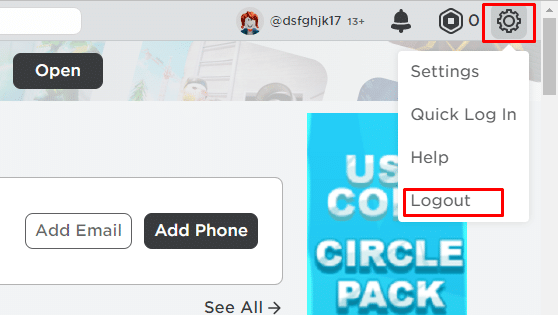
2. For å logge på igjen, skriv inn legitimasjonen din og klikk på Logg Inn.
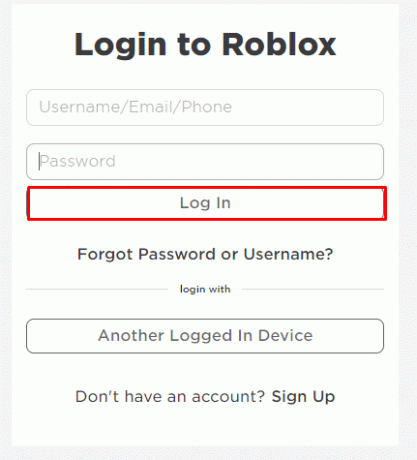
Metode 4: Deaktiver VPN og proxy-server
En annen løsning for å prøve er å deaktivere VPN. Når du spiller spill på Roblox-plattformen, velger mange brukere å bruke VPN-tjenester for å omgå restriksjoner. En VPN kan imidlertid bli flagget av spillet som mistenkelig oppførsel og hindre deg i å koble til spillserveren. Roblox vi opplever tekniske problemer feilkode 529 kan skyldes dette. Derfor, hvis du bruker en VPN, kan du deaktivere den for å fikse problemet. Følg vår guide for det samme, Slik deaktiverer du VPN og proxy på Windows 10.

Les også:Hvordan fikse Roblox Error 279
Metode 5: Tøm Roblox-buffer og informasjonskapsler
Ved å fjerne utdaterte og potensielt ødelagte data som nettstedet kanskje prøver å laste, kan det å tømme bufferen og tømme informasjonskapslene hjelpe til med å løse problemer med nettsteder. Hvis det er noen tilkoblingsproblemer eller feil på nettstedet som forårsaker at Roblox feilkode 529 oppstår, kan det hjelpe å slette cachen og informasjonskapslene. Slik kan du tømme buffer og informasjonskapsler:
1. For å åpne Løpe dialogboksen, trykk på Windows + R nøklene sammen.
2. Type %temp%\Roblox og klikk på OK knapp.

3. Velg alle filene i Roblox mappe ved å trykke på Ctrl + Anøkler sammen.
4. Trykk deretter på Del nøkkel, for å slette alle de valgte filene.

5. Start på nytt Roblox spiller for å se om problemet fortsatt vedvarer.
Metode 6: Deaktiver antivirus midlertidig (hvis aktuelt)
Antiviruset ditt kan deaktiveres for å hjelpe med å fikse Roblox-relaterte problemer, for eksempel feilkode 529. Det anbefales vanligvis ikke å deaktivere antivirusprogrammet fordi det gjør datamaskinen åpen for skadelige angrep. Men i sjeldne tilfeller kan midlertidig fjerning hjelpe deg med å løse spesifikke problemer. Du kan følge vår guide på Slik deaktiverer du antivirus midlertidig på Windows 10.

Metode 7: Deaktiver Windows-brannmur (anbefales ikke)
Akkurat som Antivirus noen ganger kan til og med brannmuren forstyrre systemets ytelse og forårsake feilkoder som dette. I dette tilfellet er det beste alternativet å deaktivere brannmuren. For å gjøre det kan du lese vår guide på Slik deaktiverer du Windows 10-brannmuren.

Les også:8 måter å fikse Roblox-feilkode 267
Metode 8: Installer Roblox på nytt
Å installere Roblox på nytt er neste trinn hvis ingen av de andre alternativene har vært vellykket. Problemet kan løses ved å installere Roblox på nytt. Følg trinnene nedenfor for å gjøre det samme:
1. trykk Windows-tast, type Kontrollpanel, og klikk på Åpen.

2. Sett Vis etter > Kategori, og klikk deretter på Avinstaller et program.

3. Høyreklikk på Roblox spiller og klikk på Avinstaller.

Følg trinnene for å installere Roblox på nytt:
1. Naviger til Roblox nettsted på din PC.
2. Klikk på Logg Inn knappen øverst til høyre.

3. Tast inn ditt kontodetaljer, og klikk deretter på Logg Inn.

4. Nå, klikk på Åpen.

5. Klikk på Last ned og installer Roblox.

6. Klikk på Last ned fil.

7. Vent til installasjonen er ferdig før du bruker Roblox Player-appen.

Les også:Fix Roblox vil ikke installere i Windows 10
Metode 9: Kontakt Roblox Support
Til slutt, å overlate til ekspertene er det du kan gjøre til slutt hvis ingen av metodene fungerte i din favør. For å hjelpe støttepersonellet med å finne problemet raskt, sørg for å inkludere så mye informasjon om feilen som mulig, inkludert skjermbilder og feilkoder. I tillegg kan du få ytterligere detaljer og feilsøkingsråd om Roblox støttenettsted.

Ofte stilte spørsmål (FAQs)
Q1. Hvorfor kan jeg ikke logge på Roblox?
Ans. Det kan være flere årsaker til at man ikke kan logge inn. Det kan være et resultat av en dårlig internettforbindelse, ødelagte data, utdatert programvare eller en spillfeil. I tillegg er det mulig at du har glemt påloggingsinformasjonen eller passordet ditt, eller at mistenkelig oppførsel førte til at kontoen din ble deaktivert.
Q2. Kan du fortsatt spille Roblox på Windows 7?
Ans. Ja, kan du fortsatt bruke Windows 7 til å spille Roblox. Men for at Roblox skal fungere riktig, må operativsystemet ditt være minst Windows 7 eller nyere. Hvis din Windows 7-PC ikke oppfyller de foreslåtte minimumskravene til systemet, kan du også merke redusert ytelse.
Q3. Kan 4 GB RAM kjøre Roblox?
Ans. Å ha 4 GB RAM er akseptabelt for Roblox-spill. Til tross for Roblox anbefalte systemkrav som krever minst 8 GB RAM4 GB er faktisk mer enn nok til å spille dette spillet.
Anbefalt:
- Kan du sende tekstmeldinger til et VoIP-nummer?
- 24 beste spill som blant oss på Android
- Hvem er den rikeste spilleren i Roblox?
- Fiks Roblox Error Code 524
Vi håper at denne veiledningen på Roblox feilkode 529 var behjelpelig med å fikse problemet. Det er også viktig å vite at Roblex er en digital plattform og feil vil garantert oppstå. Vennligst prøv alle metodene som er oppført ovenfor, og fortell oss i kommentarfeltet hvilken metode som fungerte for deg. Også, hvis du har noen forslag angående det samme, kommenter gjerne det også.



